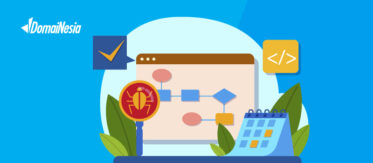Cara Install SSL di Cloud VPS

Cara Install SSL di Cloud VPS – SSL adalah sesuatu yang cukup penting dalam sebuah website. Ibarat pagar, SSL ini akan memberikan proteksi terhadap segala hal yang masuk dan mengarah ke website. Pengen tahu lebih lanjut tentang SSL? Perlu nggak website dipasang SSL? Coba baca Perlukah Saya Menggunakan SSL. Nah, pada panduan kali ini akan dijelaskan cara install SSL di Cloud VPS. SSL memang dapat diinstal di Hosting murah maupun di Cloud VPS. Untuk mengetahui cara menggunakan SSL di Hosting, silahkan baca Cara Pasang SSL di Hosting. Pengen tahu cara install SSL di Cloud VPS? Yuk ikuti panduan berikut ini.
Tahap Persiapan
- Kamu harus order SSL terlebih dahulu. DomaiNesia memiliki beragam SSL yang bisa kamu pilih. Silahkan cek SSL Murah DomaiNesia sekarang juga! Ada rekomendasi spesial dari kami untuk para pemula lho!
- Persiapkan file CRT (certificate), Private Key, Cabundle SSL. Ketiga file tersebut didapatkan ketika kamu telah melunasi invoice pembelian SSL. Untuk lebih jelasnya, silahkan baca Cara Memperoleh CRT, Private Key dan Cabundle.
- Pastikan kamu bisa meremote Cloud VPS melalui SSH. Adapun caranya silahkan baca panduan Cara Remote Cloud VPS melalui SSH. Pastikan kamu sudah memiliki Cloud VPS murah terlebih dahulu ya.
- Pastikan kamu mengetahui beberapa command/ perintah Linux yang biasa digunakan. Jika belum, silahkan baca 10 Perintah Linux yang Wajib Kamu Tahu.
Jika keempat tahapan tersebut telah kamu lalui berarti silahkan lanjut ke step di bawah ini.
Cara Install SSL di Cloud VPS
Nah, setelah semua tahap persiapan dilalui maka saatnya melakukan cara install SSL di Cloud VPS. Pada panduan ini ada 2 web server yang digunakan yaitu Apache dan Nginx. Pilih sesuai web server yang kamu gunakan.
Apache
Adapun cara install SSL di Apache sangatlah mudah. Silahkan ikuti step by step berikut ini. Pastikan web server apache telah terinstal di Cloud VPS kamu terlebih dahulu. Jika belum, silahkan baca Cara Install Apache di Cloud VPS!
1. Mengaktifkan SSL di Apache
Untuk mengaktifkan SSL di Apache, silahkan tulis,
|
1 |
a2enmod ssl |
Lalu jangan lupa restart service apache dengan cara
|
1 |
service apache2 restart |
2. Membuat Folder SSL
Sekarang saatnya membuat folder SSL yang berisi file .crt, .key dan .cabundle. Silahkan masuk folder/etc/apache2 dengan cara
|
1 |
cd /etc/apache2/ |
Kemudian buat folder bernama “ssl” dengan cara
|
1 |
mkdir ssl |

Setelah itu, masuk ke folder ssl dan silahkan buat file .crt, .key dan .ca-bund dengan menggunakan perintah touch.
|
1 2 3 |
touch [NAMA FILE].crt touch [NAMA FILE].key touch [NAME FILE].ca-bundle |

Ingat! Kamu harus membuat 3 file! Sehingga nanti akan muncul 3 file seperti gambar berikut. Untuk nama filenya bebas, silahkan tulis sesuai keinginan.

3. Menyalin File .crt, .key dan .ca-bundle
Segera persiapkan file .crt, .key dan .ca-bund dari SSL kamu. Kemudian copy ketiga file satu persatu ke dalam file tadi. Caranya yaitu silahkan tulis,
|
1 |
nano [NAMA FILE.crt] |
Lalu copy sesuai file .crt kamu.
*Catatan: Jika menggunakan nano, maka silahkan klik kanan paste. Kemudian save dengan cara menekan ctrl+x lalu tekan “Y” dan enter.
4. Melakukan Instalasi SSL
File .crt, .key dan .ca-bund sudah selesai dipersiapkan. Sekarang saatnya kamu mengarahkan Apache ke ketiga file tadi. Caranya yaitu,
|
1 |
cd /etc/apache2/sites-enabled/ |
Kemudian cari file default-ssl.conf. Nantinya, kamu harus mengedit konfigurasi dalam file tersebut. Untuk mengedit konfigurasi, silahkan tulis
|
1 |
nano default-ssl.conf |
*Catatan: Kamu bisa menggunakan berbagai macam editor seperti nano atau vim.

Setelah itu pada bagian SSLCertificateFile, SSLCertificateKeyFile, dan SSLCertificateChainFile diisi dengan path (lokasi) dari masing- masing file.
|
1 2 3 |
SSLCertificateFile /etc/apache2/ssl/[NAMA FILE].crt SSLCertificateKeyFile /etc/apache2/ssl/[NAMA FILE].key SSLCertificateChainFile /etc/apache2/ssl/[NAMA FILE].ca-bundle |
Jangan lupa untuk menghilangkan tanda # (pagar) sebelum tulisan SSLCertificateFile, SSLCertificateKeyFile, dan SSLCertificateChainFile.
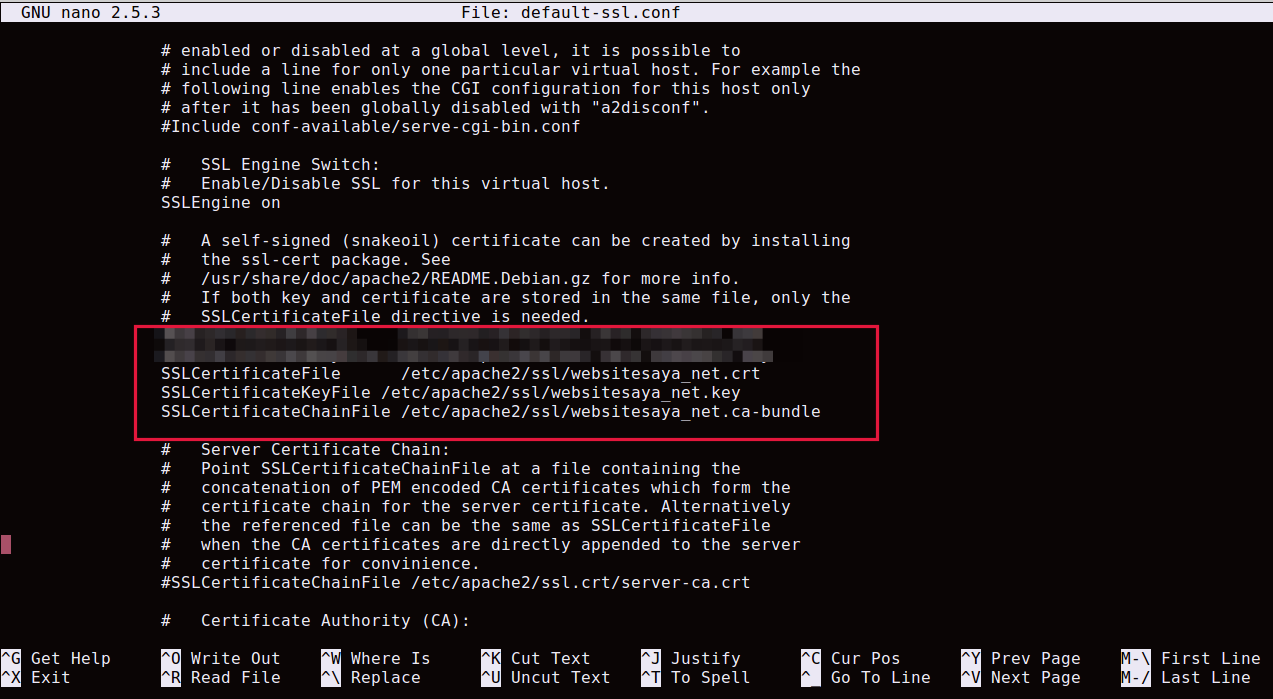
Kemudian pastikan kamu telah mengaktifkan SSLEngine. Caranya yaitu menghilangkan tanda pagar sebelum kata SSLEngine.

5. Merestart Service Apache
Setelah semua konfigurasi selesai dimasukkan dalam file default-ssl.conf, sekarang saatnya restart service apache. SIlahkan tulis
|
1 |
service apache2 restart |
6. Pengecekan SSL
Nah sekarang saatnya, kamu melakukan pengecekan apakah SSL berhasil terpasang atau belum. Adapun perintahnya yaitu,
|
1 |
openssl s_client -connect [NAMA DOMAIN]:443 |
![]()
Maka akan muncul rincian seperti di bawah ini. Pastikan bahwa ada nama provider SSL yang tertera di sana. Misalnya, SSL yang digunakan merupakan Comodo PositiveSSL. Maka akan muncul tulisan provide “COMODO” di dalamnya.
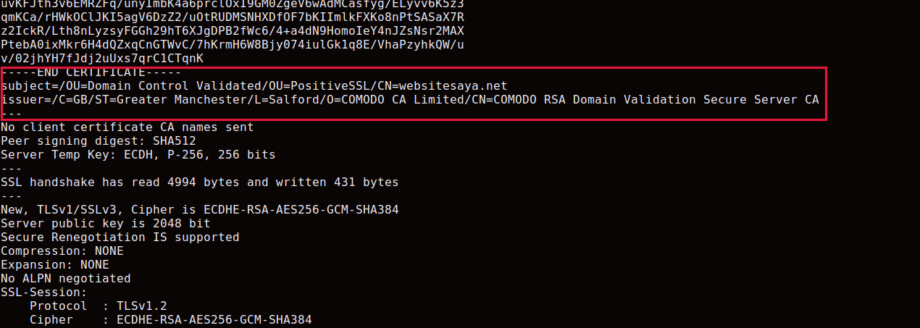
Nah cara install SSL di Cloud VPS dengan web server Apache sudah selesai.
Baca Juga: Apa itu Domain, Hosting, Website dan SSL
Nginx
Adapun cara install SSL di Nginx sangatlah mudah. Silahkan ikuti step by step berikut ini. Pastikan web server nginx telah terinstal di Cloud VPS kamu terlebih dahulu. Jika belum, silahkan baca Cara Install Nginx di Cloud VPS!
1. Mengaktifkan SSL di Nginx
Untuk mengaktifkan SSL di Nginx silahkan tulis,
|
1 |
service nginx start |
2. Membuat Folder SSL
Sekarang saatnya membuat folder SSL yang berisi file .crt, .key dan .cabundle. Silahkan masuk folder/etc/apache2 dengan cara
|
1 |
cd /etc/nginx/ |
Kemudian buat folder bernama “ssl” dengan cara
|
1 |
mkdir ssl |
Setelah itu, masuk ke folder ssl dan silahkan buat file .crt, .key dan .ca-bundle dengan menggunakan perintah touch.
|
1 2 3 |
touch [NAMA FILE].crt touch [NAMA FILE].key touch [NAME FILE].ca-bundle |
Ingat! Kamu harus membuat 3 file! Sehingga nanti akan muncul 3 file seperti gambar berikut. Untuk nama filenya bebas, silahkan tulis sesuai keinginan.
![]()
Untuk mempermudah, kamu bisa menyatukan ketiga file tadi dengan ekstensi .pem. Caranya yaitu,
|
1 |
Cat [NAMA FILE].crt [NAMA FILE].key [NAME FILE].ca-bundle > [NAMA FILE].pem |
3. Menyalin File .crt, .key dan .ca-bundle
Segera persiapkan file .crt, .key dan .ca-bund dari SSL kamu. Kemudian copy ketiga file satu persatu ke dalam file tadi. Caranya yaitu silahkan tulis,
|
1 |
nano [NAMA FILE].pem |
Lalu copy ketiga file (file .crt, file .key, file .ca-bundle) ke dalam [NAMA FILE].pem satu persatu.
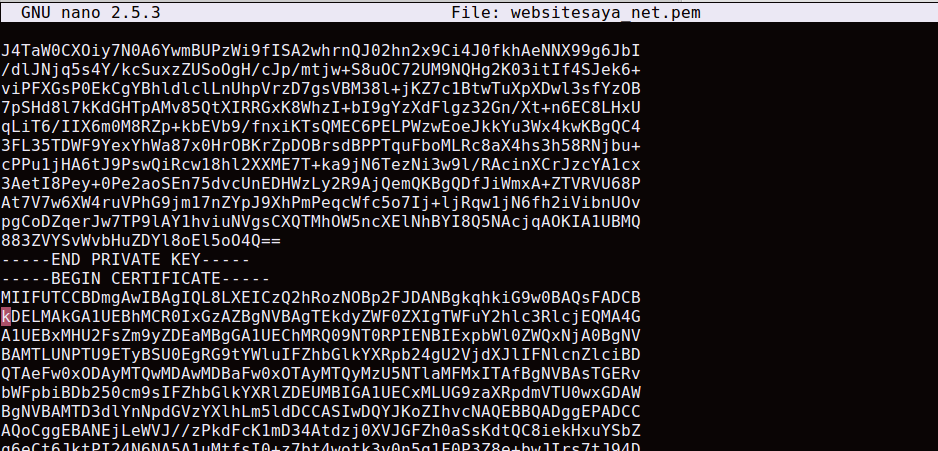
*Catatan: Jika menggunakan nano, maka silahkan klik kanan paste. Kemudian save dengan cara menekan ctrl+x lalu tekan “Y” dan enter.
4. Melakukan Instalasi SSL
File .crt, .key dan .ca-bundle sudah selesai dipersiapkan. Sekarang saatnya kamu mengarahkan Nginx ke ketiga file tadi. Caranya yaitu,
|
1 |
cd /etc/nginx/sites-enabled/ |

Kemudian cari file default. Nantinya, kamu harus mengedit konfigurasi dalam file tersebut. Untuk mengedit konfigurasi, silahkan tulis
|
1 |
nano default |
*Catatan: Kamu bisa menggunakan berbagai macam editor seperti nano atau vim.
5. Merestart Service Nginx
Setelah semua konfigurasi selesai dimasukkan dalam file default, sekarang saatnya restart service nginx. Silahkan tulis
|
1 |
service nginx restart |
![]()
Setelah itu pada bagian ssl_certificate dan ssl_certificate_key diisi dengan path (lokasi) dari masing- masing file.
|
1 2 |
ssl_certificate /etc/nginx/ssl/[NAMA FILE].pem; ssl_certificate_key /etc/nginx/ssl/[NAMA FILE].pem; |
Jangan lupa untuk menghilangkan tanda # (pagar) sebelum tulisan ssl_certificate dan ssl_certificate_key!
Kemudian pastikan kamu telah mengaktifkan listen 443 ssl. Caranya yaitu menghilangkan tanda pagar sebelum kata listen 443 ssl;
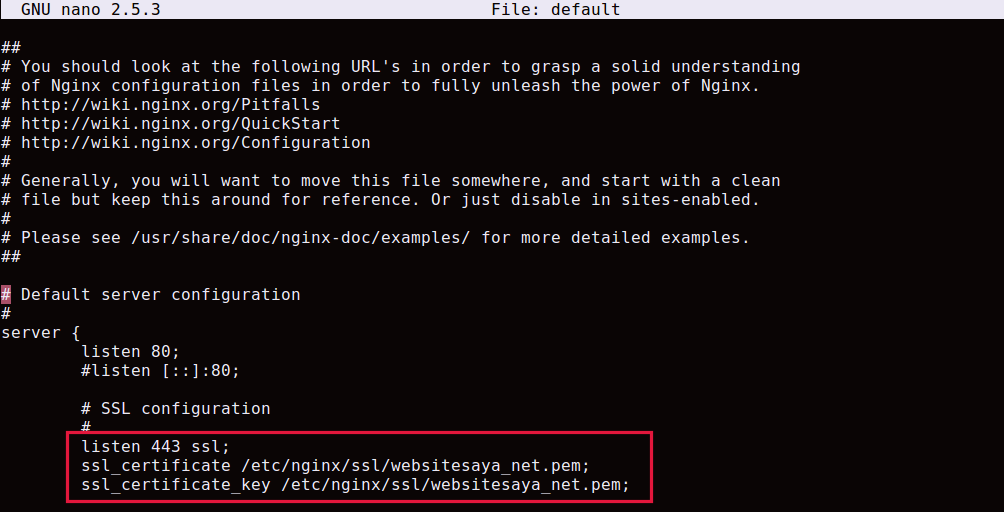
6. Pengecekan SSL
Nah sekarang saatnya, kamu melakukan pengecekan apakah SSL berhasil terpasang atau belum. Adapun perintahnya yaitu,
|
1 |

Maka akan muncul rincian seperti di bawah ini. Pastikan bahwa ada nama provider SSL yang tertera di sana. Misalnya, SSL yang digunakan merupakan Comodo PositiveSSL. Maka akan muncul tulisan provide “COMODO” di dalamnya.
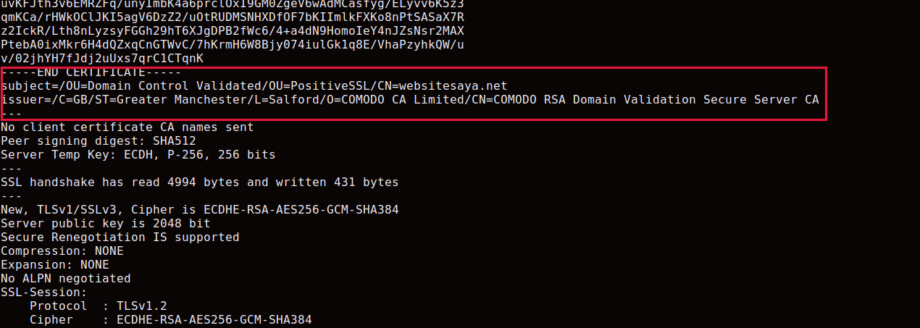
Nah cara install SSL di Cloud VPS dengan web server Nginx sudah selesai.
Bagaimana Jika Saya Order Paket Domain dan Hosting?
Di DomaiNesia, kamu bisa membeli Domain dan Hosting dan itu artinya domain kamu akan diarahkan ke hosting. Nah, bagaimana jika saya ingin mengarahkan domain tersebut ke Cloud VPS? Kamu bisa mengganti DNS nya terlebih dahulu menggunakan fitur Zone Editor sesuai panduan Cara Setting DNS di cPanel.
*Catatan: domain yang digunakan HARUS SAMA dengan domain yang dipasang SSL.
Baca Juga: Cara Install SSL di XAMPP Windows
Kesimpulan
Sekarang, kamu bisa melakukan instalasi SSL di Cloud VPS dengan tenang bukan? Sebenarnya baik Apache maupun Nginx sama saja. Kamu hanya perlu mengarahkan ketiga file penting SSL (certificate, public key dan cabundle) dalam konfigurasi web server. Tertarik dengan SSL DomaiNesia? Yuk cek SSL Murah DomaiNesia. Apabila ada pertanyaan, jangan ragu untuk menghubungi Tim Support DomaiNesia melalui chat atau kirim tiket. Salam DomaiNesia! 😀 Pengen tahu cara mendapatkan sertifikat ssl gratis, yuk baca SSL Gratis DomaiNesia.